
u盘电脑系统重装步骤,U盘电脑系统重装步骤详解
时间:2024-11-26 来源:网络 人气:
U盘电脑系统重装步骤详解

随着电脑使用时间的增长,系统问题可能会出现,如卡顿、崩溃等。这时,使用U盘重装系统是一个有效的解决方案。本文将详细介绍使用U盘重装电脑系统的步骤,帮助您轻松解决问题。
一、准备工作

在开始重装系统之前,我们需要做一些准备工作。
准备一个空U盘:选择一个至少8GB以上的U盘,建议使用16GB的U盘,以确保有足够的空间存放系统镜像文件和PE工具。
备份重要文件:在制作U盘启动盘之前,请确保U盘中的重要文件已经备份,因为在制作过程中U盘将被格式化。
下载制作工具和系统镜像:在网上搜索下载一个制作U盘启动器的工具,例如U盘启动精灵、WinPE等,并下载您需要安装的系统镜像文件。
二、制作U盘启动盘
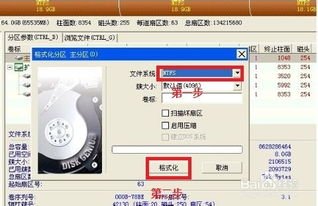
完成准备工作后,我们可以开始制作U盘启动盘。
打开U盘启动器工具:打开下载并安装好的U盘启动器工具,插入准备好的U盘。
导入系统镜像文件:在U盘启动器工具中选择“导入镜像”,然后选择已经下载好的系统镜像文件,等待导入完成。
制作启动U盘:在U盘启动器工具中选择“制作启动U盘”,等待制作完成。
三、设置电脑启动顺序
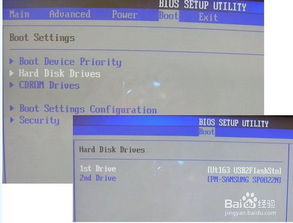
制作好U盘启动盘后,我们需要设置电脑的启动顺序,以便从U盘启动。
进入BIOS设置:重启电脑,并按下相应的键(如Delete、F12、F2、Esc等)进入BIOS设置。
设置启动顺序:在BIOS设置中找到“Boot”选项,将启动项设置为“USB-HDD”,然后按F10保存设置并退出BIOS。
四、使用U盘启动重装系统
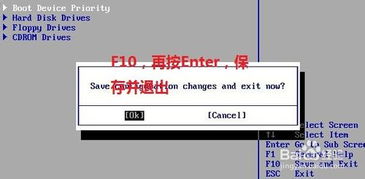
完成启动顺序设置后,我们可以使用U盘启动重装系统。
重启电脑:重启电脑,电脑会自动从U盘启动。
进入安装界面:在出现“按任意键进入安装界面”后,按下任意键进入安装界面。
安装系统:按照屏幕上的提示进行操作,完成系统安装。
五、注意事项
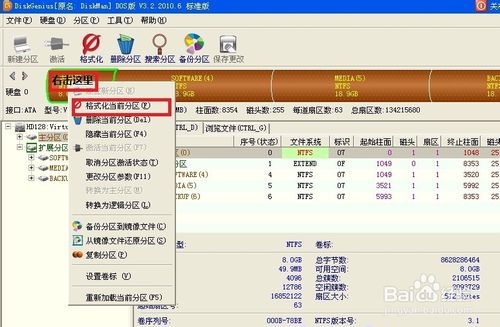
在重装系统过程中,请注意以下事项:
确保U盘启动盘制作成功,否则电脑无法从U盘启动。
在设置启动顺序时,请确保将U盘设置为第一启动项。
在安装系统过程中,请按照屏幕上的提示进行操作,以免出现错误。
教程资讯
教程资讯排行













